Hypermesh如何导入ANSYS workbench

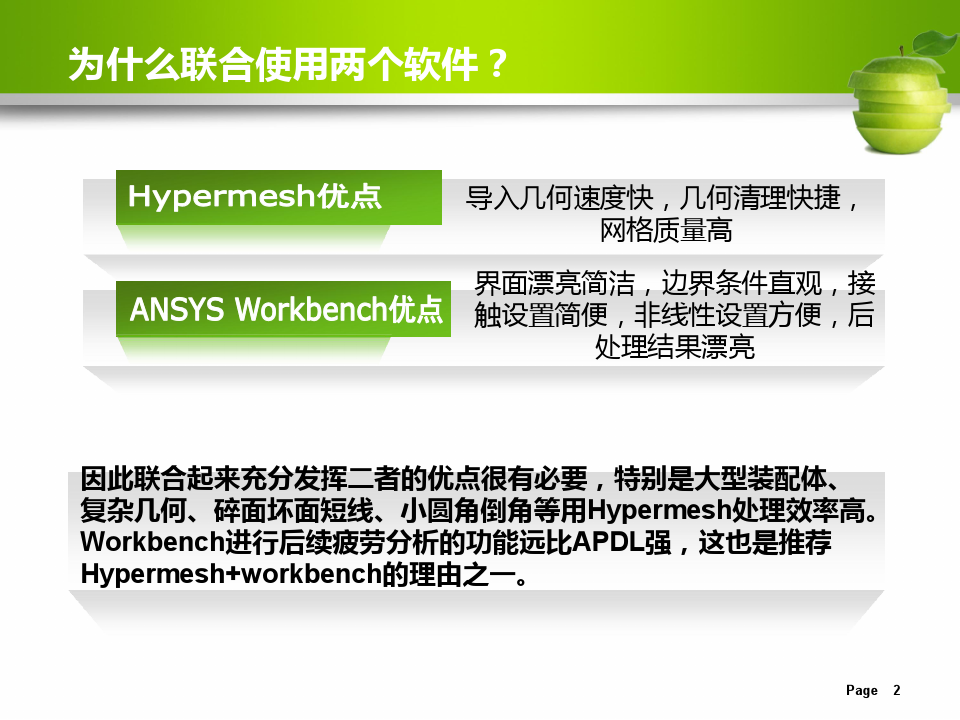
hypermesh导入ansys问题
首先你要在hypermesh画网格的时候打开hypermesh时选择ansys模块,分好网格之后要在hypermesh中定义ansys中的单元类型比如solid185等,然后选中hypermesh中已经画好的网格并在hypermesh里的component子块中选择定义好的单元并刷新网格,然后导出网格(ansys默认为cdb格式,其实是个文本文件,随便什么后缀都行),ansys可以import 该.cdb文件,倒入后显示的是节点,plot element就可以了,如果没有在hypermesh中刷新网格的话,在ansys中就不会有网格,而只有节点信息,无法构成计算模型。 hypermesh导入ansys的方法: (2013-03-14 19:28:46) 转载▼ 标签: hypermesh导入ansys hypermesh变截面梁 问题描述:hypermesh转ansys为什么只有节点,没有单元,也没有约束了。谁知道该怎么改啊,尽量用简单的方法。 我在用hypermesh10.0导成cdb,用ansys模板时,说我的单元类型没定义,请问在导出时应该怎么定义啊? 解答:出现这个问题十有八九是因为在hypermesh中,没有给划分的单元赋予单元类型。虽然在hm中已经定义了单元类型,但是并没有将单元赋予给相应的有限元网格。所以,程序提示单元类型没有定义。 这是因为hm中,component的assign选卡下只有两个选项:一个是mat,另一个是property,mat对应的是材料,也就是说将定义的材料赋予给相应的单元,另一个是property,它对应的是单元的实常数,将定义的实常数与相应的单元连接。以上两个功能对应ansys命令里面的mat attribute和r,但是没有et(element type)的赋予,所以导入ansys会提示没有定义单元类型。 实现et的赋予是在hm的utility面板下面的components ,将相应的单元类型赋予响应的有限元网格即可。在使用hm中utility是一个很容易被人忽略但是很重要的一个板块。ansys 变截面梁单元的建立,也是在这里进行的。
hypermesh与ansys接口之静力分析
Hypermesh与ansys接口之静力分析 Author:lzkhnu 2010年10月31
一.分析概述: 分析目的:通过简单的模型分析,让大家了解hypermesh与ansys的接口操作,对hypermesh这个前处理软件有个很好的认识。 分析步骤: 1.有限元前处理; 2.有限元计算; 3.分析结果 二.有限元前处理: 在本例中,由于模型简单直接在hypermesh中建立模型,大部分模型是通过三维几何软件导出igs格式导入,igs格式可以很好的保证几何信息的完整性。 HYPERMESH软件进行有限元前处理分析。有限元分析前处理过程主要包括:网格的划分,单元的定义以及载荷的施加。具体过程如下: 1.网格划分: 网格模型 2.单元定义 通过Utility面板实现对单元属性的定义 首先通过ET Type 创建solid45的单元属 性。再通过Material创建Q235材料特 性。然后通过ComponentManager赋给单元。 定义材料属性 Component面板Utility面板
3.约束施加 通过analysis-constraints对模型一端进行全约束。由于选用solid45单元的缘故,所以只能约束三个平动自由度。具体约束方式如下图 定义约束 添加约束后的模型 4.载荷施加 通过analysis-forces对模型施加载荷,这里直接在节点处施加力即可。 施加载荷后的模型 5.定义求解卡片 有些人喜欢只是在hm中划网格,加载附材料等在求解器中完成,我个人是比较喜欢在hm中完成所有前处理过程的。包括定义求解,导入ansys只是用来求解和后处理而已。(这也导致对ansys的操作过于生疏) 设置求解卡片
在Hypermesh中创建ANSYS模型详解教程
Hypermesh模型导入到ANSYS详解教程 步①:划分网格 网格划分——即:完成“节点”的创建。 步②:创建材料 在工具条中单击图标(Material Collector)打开“材料定义对话框”: 在对话框中自由指定材料名称,单击card image后面的输入框: 单击选择“Material”。单击“create/edit”,弹出“Meterial”卡片: 卡片中,DENS_FLAG为“密度”;EX_FLAG为“弹性模量”;NUXY_FLAG为“泊松比”,分别单击DENS_FLAG、EX_FLAG、NUXY_FLAG前边的,然后分别输入数值,如下所示:
注:中的数值“1”为ID号,默认即可,不用管它。 步③:创建几何属性(片体还是实体) 在工具条中单击图标(Property Collector),弹出如下对话框: 输入Prop name,单击Type后边的输入框: 单击选择“单元种类”,如shell63单元属于shell(板壳)类单元,则选择SHELL即可。 单击Card image后边的输入框: 通过单击选择你所需要的Card image(card image通过在单元的名称后加上字母“p”命名,如上图所示)。选择方法:如需建立shell63单元的厚度信息,则选择“shell63p”。通过单击
完成翻页(shell63p在第二页)。 选择card image后单击,弹出: TK(1)、TK(2)、TK(3)…意为“厚度”,在TK(1)后输入SHELL63单元的板厚即可,其余的TK(…)可不输入,软件默认与TK(1)相同。 步④:创建单元类型 (注意:给部件赋值时,同一个部件的几何属性与单元属性必须一致,否则会报错) 打开1D或2D或3D菜单页: 单击: 输入单元名字(随意什么名字都行,自己认识即可),单击card image后的输入框: 单击选择单元类型,通过完成翻页。如:单击后选择SHELL63。 如果对单元没有什么特殊功能需求,则直接单击完成单元类型的创
HYPERMESH与ANSYS WORKBENCH的联合仿真
HYPERMESH与ANSYS WORKBENCH的联合仿真 转发自宋博士的博文:2012.10.20撰 https://www.sodocs.net/doc/531475193.html,/s/blog_9e19c10b01019ko7.html 在有限元领域,HYPERMESH是最有名气的网格划分软件,而ANSYS WORKBENCH是性能卓越的多物理场耦合分析软件,如何实现强强联合,使得可以用HYPERMESH对模型进行网格划分,然后导入到ANSYS WORKBENCH中进行分析,引起了许多CAE工程师的关注。但是无论是网络媒体,还是从公开发表的文献上,还没有看到相关的例子。有鉴于此,笔者对此问题进行探索,找到了一条合适的道路。下面从一个例子出发,一步步地说明如何使用二者进行联合仿真。 例子如下。两根悬臂梁A和B,一根在另外一根的上方,而二者之间略有间隙。现在左边悬臂梁上施加向下的均布载荷,考察当载荷集度渐渐增加时,该悬臂梁是如何压迫下边的悬臂梁,从而导致其发生变形的。 使用二者进行联合仿真的操作主要步骤如下: 1.在任何一款三维软件(如SOLIDWORKS)中创建两根三维悬臂梁如下图所示,并另存为*.stp格式文件。 2.在HYPERMESH中打开此模型,并划分网格。
3. 在HYPERMESH的组件管理器中定义单元类型,材料,并设置组件管理器。 4. 在HYPERMESH中导出有限元模型到ANSYS。这里得到一个practics.CDB文件。该文件可以被ANSYS的经典界面读入。 5. 打开ANSYS的经典界面,使用FILE>READ INPUT FROM以读入该文件。
6.在ANSYS的经典界面中使用文档模型的导出功能写出该文件,这里写为file.cdb文件。 7.打开ANSYS WORKBENCH的主界面,并拖入一个Finite Element Modeler组件。 8.在Finite Element Modeler读入file.cdb文件。
基于Hypermesh与ansys的模态分析
基于Hypermesh与ansys软件的模态分析 一、简单说明Hypermesh与Ansys软件各自完成的任务: 1)在Hypermesh软件中需要完成的任务是有限元网格的划分、单元类型定义、材料定义与施加约束和载荷。(本实例是按照约束载荷进行说明的 2)在Ansys软件中需要做的就简单多了,在Solution中选择选择要进行的modal就行了。 二、详细操作步骤: 1)Hypermesh软件处理 ①在Hypermesh中完成网格划分,首先要掌握网格划分的方法,那么要学会使用Hypermesh软件,此处不再详述。ET Type进行定义。 ③材料定义,在模态分析中必须定义密度和弹性模量。密度是对应惯性力,弹性模量是对应线性结构。此处要注意单位的统一。否则得到的频率值可能出现大的错误。
④施加约束和载荷(当然在Ansys中做谐响应分析时可以不在Hypermesh中施加载荷) ⑤以上步骤完成之后,就要在Ansys进行模态分析。 在进行模态分析之前我们还是要注意出现的问题,这部分是本文说明的重点。首先,其实当把网格完成之后,还需要删除三维网格以外的单元,比如二维单元、实体模型,这些都会影响有限单元的导入。我们在划分网格时候为了方便划分网格会进行切割,同样的在我们完成网格之后还要把他们进行组合,可以用Tool中的Organize命令。我们还会根据不同的零部件产生不同的Component,后面付给不同的单元类型要用到。第二点,单元类型必须在Hypermesh中定义,不然无法保存成Ansys可以识别的cbd 格式;第三点,当我们完成单元类型的定义和材料属性的定义后,还要做的工作就是在Utility中选择ComponentManager,把我们定义的单元类型和材料付给具有这些性质的Component。Ansys中打开就不会出现问题了 2)Ansys软件处理
Hypermesh和Abaqus的接口分析实例
Hypermesh和Abaqus的接口分析实例(三维接触分析) In this tutorial, you will learn how to: ?Load the Abaqus user profile and model ?Define the material and properties and assign them to a component ?View the *SOLID SECTION for solid elements ?Define the *SPRING properties and create a component collector for it ?Create the *SPRING1 element ?Assign a property to the selected elements Step 1: Load the Abaqus user profile and model A set of standard user profiles is included in the HyperMesh installation. They include: RADIOSS (Bulk Data Format), RADIOSS (Block Format), Abaqus, Actran, ANSYS, LS-DYNA, MADYMO, Nastran, PAM-CRASH, PERMAS, and CFD. When the user profile is loaded, applicable utility menu are loaded, unused panels are removed, unneeded entities are disabled in the find, mask, card and reorder panels and specific adaptations related to the Abaqus solver are made. 1. From the Preferences drop down menu, click User Profiles.... 2. Select Abaqus as the profile name. 3. Select Standard3D and click OK. 4. From the File drop down menu, select Open… or click the Open .hm file icon. 5. Select the abaqus3_0tutorial.hm file. 6. Click Open. Step 2: Define the material properties HyperMesh supports many different material models for Abaqus. In this example, you will create the basic *ELASTIC material model with no temperature variation. The material will then be assigned to the property, which is assigned to a component collector. Follow the steps below to create the *ELASTIC material model card: 1. From the Materials drop down menu, select Create. 2. Click mat name = and enter STEEL. 3. Click type= and select MATERIAL. 4. Click card image = and choose ABAQUS_MATERIAL. 5. Click create/edit. The card image for the new material opens. 6. In the card image, select Elastic in the option list.
Hypermesh中ANSYS模板基本操作流程
一、有限元模型(即“网格”)的组成 (1)网格 ①节点——提供“网格”的几何信息 ②材料——提供“网格”的材料特性参数 ③属性——提供“网格”的几何补充信息(例如:将薄板简化为二维网格(shell单元)时,需要对而二维网格(shell单元)补充薄板的“厚度信息”) 注:在hypermesh中“网格的几何补充信息”称为“属性(Property),并通过Property Collector完成属性的建立和管理;在Ansys中称作“实常数(Real Constans)”;在Hypermesh ANSYS模版中的Component Manager中也称为“实常数(Real Constans)”。 ④单元类型 小结:①②③④所提供的各种“网格”信息就创建出了“有限元网格模型”。 (2)当有限元模型带有边界条件时需要补充以下内容 ⑤载荷及边界条件 (3)做优化时需要补充以下内容 ⑥设计变量(Design Variable) ⑦响应(Response) 二、以上内容在Hypermesh中的创建步骤 步①:网格划分——即:完成“节点”的创建。 步②:在工具条中单击图标(Material Collector)打开“材料定义对话框”: 在对话框中自由指定材料名称,单击card image后面的输入框: 单击选择“Material”。单击“create/edit”,弹出“Meterial”卡片: 卡片中,DENS_FLAG为“密度”;EX_FLAG为“弹性模量”;NUXY_FLAG为“泊松比”,分别单击DENS_FLAG、EX_FLAG、NUXY_FLAG前边的,然后分别输入数值,如下所示: 注:中的数值“1”为ID号,默认即可,不用管它。 步③:在工具条中单击图标(Property Collector),弹
ANSYS的iges模型以及sat模型导入HyperMesh剖分的方法
ANSYS的iges模型以及sat模型导入HyperMesh剖分的方法
ANSYS的iges模型以及sat模型导入HyperMesh剖分的方法 作者:feehung 邮箱:feehung@https://www.sodocs.net/doc/531475193.html, 此篇文档的操作主要是说明如何将ANSYS 的iges模型以及sat模型导入HyperMesh剖分。由于作者水平有限,不对之处还请大家批评指正。欢迎讨论。 以剖分一个简单的球为例。 进入界面设置 如果关闭,这个选项在Preferences的User Profiles中。
导入文件 Fiile>Import或者 然后设置如下: Import type: ANSYS模型对应的Import type是Geometry类型。 如果是HyperMesh自己建立的模型的话,应该是HM model. File type:ANSYS模型对应的File type是Iges
类型。如果是.sat模型的话,那么对应的类型是Acis模型。 Import options>Scale factor: 因为导入HyperMesh的模型是以mm为单位,所以如果ANSYS中的模型是以M为模型建模的时候,要吧Scale factor改成1000. 点击Apply此模型就在右边的模型显示栏中出现。 如导入一个.sat球的模型。点击图形显示下面的图标,显示三维立体图。点击图标,左右键分别对应放大和缩小,可将模型放大到合适
的位置。点击图标可旋转图形。 因为是面剖分,所以点击。然后点击 。 进入如下界面。 对于size and bias一项如下设置: 其中 element size对应的单位也是mm
hypermesh导入ansys
hypermesh与ansys接口: 在hm里,file--export--template 然后,在output后面写文件名.inp就行了. 如果想存cdb,就文件名.cdb就行了。 A:HY模型在导到ansys 1.一定要在hm里面调用ansys的tamplate模板. 2.在1D 2D 3D最又下角的elem type里面重新刷新一下单元类型,一定要刷新!! 3.注意要记住模型的组分一共有几个,每个的ID号分别是多少,每个ID 对应的单元类型记住, 4.在ansys的preprocessor/element/add edit delete里面add单元类型,一定要在element type reference number 后填上面对应hm ID的数字,再上面选择对应的单元类型. 5.全都定义好.然后再file/read input from 下打开模型! 另外,最好从hm保存成inp格式的,这样成功率会更高一些。(在hm 里,file--export--template 然后,在output后面写文件名.inp就行了. 如果想存cdb,就文件名.cdb就行了)另外的方法: 1.导出选择ANSYS.tpl模板,在HyperMesh中,导出文件为*.prp; 2.然后用写字板打开它,进行编辑: (1)删除掉定义单元类型,材料,实常数的句子,只保留生成节点和单元的语句;(TYPE,MAT,REAL等全部删除) (2)添加自己想定义的单元类型,材料,实常数的句子。 *这样做实际上只利用了HM中的节点和单元信息。(3)在ANSYS中INPUT
这个*.prp文件就可以了。或: 1)导出选择ANSYS.tpl模板,在HyperMesh中,导出文件为file.cbd,file.iges; 2)打开ansys,写命令cdread,db,file,cbd 3)enjoy yourself. B:相关问题 1.hm8.0导出到ansys问题: 要手动定义单元类型然后更新不然只能导进节点。但用hypermesh 7.0的模版不用设置就能导出,在8.0中模版要设置?和7.0有点差别,定义单元类型 elem type 为啥从hypermesh导入网格到ansys,只有节点没有单元? 2.导到ANSYS中只有节点没有单元问题 当用ansys中file菜单的read input file from ……的功能,然后提示说element type XX 没有定义?然后就没有单元只有结点?解决措施:1.先用hypermesh的export功能,导出ansys所需的.inp文件, 2.然后编辑这个inp文件,在定义单元的关键字前一行,加上如下 ET,A,XXXX B,XXXX ET,C,XXXX 备注:其中,A/B/C都是提示说没有定义的哪些单元的代号,而XXXX 代表ansys 中的单元类型。如PLANE42、solid185等也就是要先向ansys 声明一下,type A就是plane42,type B就是solid185…然后保存这个inp,再重新导入ansys就可以用了。例子: 在HM中选择Ansys模板,导出为文本文件(后缀名任意)修改该文本文件:添加 N,497125, 58.0, 0.5,8.66666666666666 N,497126, 58.0, 8.8817841970E-16,8.66666666666666 N,49
hypermesh与ansys联合仿真经典
h y p e r m e s h与a n s y s 联合仿真经典 The Standardization Office was revised on the afternoon of December 13, 2020
一、有限元模型(即“网格”)的组成 (1)网格 ①节点——提供“网格”的几何信息 ②材料——提供“网格”的材料特性参数 ③属性——提供“网格”的几何补充信息(例如:将薄板简化为二维网格(shell 单元)时,需要对而二维网格(shell单元)补充薄板的“厚度信息”) 注:在hypermesh中“网格的几何补充信息”称为“属性(Property),并通过Property Collector完成属性的建立和管理;在Ansys中称作“实常数(Real Constans)”;在Hypermesh ANSYS模版中的Component Manager中也称为“实常数(Real Constans)”。 ④单元类型 小结:①②③④所提供的各种“网格”信息就创建出了“有限元网格模型”。 (2)当有限元模型带有边界条件时需要补充以下内容 ⑤载荷及边界条件 (3)做优化时需要补充以下内容 ⑥设计变量(Design Variable) ⑦响应(Response) 二、以上内容在Hypermesh中的创建步骤 步①:网格划分——即:完成“节点”的创建。 步②:在工具条中单击图标(Material Collector)打开“材料定义对话框”:
在对话框中自由指定材料名称,单击card image后面的输入框: 单击选择“Material”。单击“create/edit”,弹出“Meterial”卡片: 卡片中,DENS_FLAG为“密度”;EX_FLAG为“弹性模量”;NUXY_FLAG为“泊松比”,分别单击DENS_FLAG、EX_FLAG、NUXY_FLAG前边的,然后分别输入数值,如下所示: 注:中的数值“1”为ID号,默认即可,不用管它。
hypermesh入门篇(转)心得
hypermesh入门篇(转) 其实各种CAE前处理的一个共同之处就是通过拆分把一个复杂体拆成简单体。这个思路一定要记住,不要上来就想在原结构上分网,初学者往往是这个问题。 刚开始学,day1,day2,advanced training 和HELP先做一遍吧。另外用熟24个快捷键。 做一下HELP里面的教程,多了解一些基本的概念和操作。这样会快点入门。论坛更多的是方法。划分的方法要灵活使用,再有就是耐心。 1、如何将.igs文件或.stl文件导入hypermesh进行分网? files\import\切换选项至iges格式,然后点击import...按钮去寻找你的iges文件吧。划分网格前别忘了清理几何 2、导入的为一整体,如何分成不同的comps?两物体相交,交线如何做?怎样从面的轮廓产生线(line)? 都用surface edit Surface edit的详细用法见HELP,点索引,输入surface edit 3、老大,有没有划分3D实体的详细例子? 打开hm,屏幕右下角help,帮助目录下hyperworks/tutorials/hyermesh tutorials/3D element,有4个例子。 4、如何在hypermesh里建实体? hm的几何建模能力不太强,而且其中没有体的概念,但它的曲面功能很强的.在2d面板中可以通过许多方式构建面或者曲面,在3D面板中也可以建造标准的3D曲面,但是对于曲面间的操作,由于没有"体"的概念,布尔运算就少了,分割面作就可以了 5、请问怎么在hypermesh中将两个相交平面到圆角啊? defeature/surf fillets 6、使用reflect命令的话,得到了映射的另一半,原先的却不见了,怎么办呢? 法1、在选择reflect后选择duplicate复制一个就可以 法2、先把已建单元organize〉copy到一个辅助collector中, 再对它进行reflect, 将得到的新单元organize〉move到原collector中, 最后将两部分equivalence, 就ok拉。 7、请问在hypermesh中如何划分装配体?比如铸造中的沙型和铸件以及冷铁,他们为不同材质,要求界面单元共用,但必须能分别开? 你可以先划分其中一个部件,在装配面上的单元进行投影拷贝到被装配面上 8、我现在有这样一个问题,曲线是一条线,我想把它分成四段,这样可以对每一段指定density,网格质量会比直接用一条封闭的线好。 可用F12里的cleanup_add point,那里面还有很多内容,能解决很多问题
hypermesh和ansys个人工作经验总结
有限元仿真经验技巧总结 1.装配体接触面之间如何使节点对齐? 法一:通过实体切割,产生对齐的实体轮廓线,划分网格时自动对齐。 法二:两实体通过布尔运算合并,然后切割划分网格。 法三:各自划分网格,然后节点合并(equivalence),然后分离(detach)。 法四:投影project 法五:两实体接触表面网格若不对齐,可以通过选取它们的面网格来进行节点对齐。 2.如何删除重复的单元? 首先,把重复单元节点合并; 然后,tool/check elems/duplicates,save failed; 最后,delete/elems,选择retrieve,即可删除重复单元。 3.切割实体划分实体单元时,如何保证每一块都是可映射的,即可划分的? 最好是保证实体每个面只有边界线,面内无其他切割实体边界线。 其次是只有一个面内有边界线。 4.如何快速创建节点? 按住鼠标左键在边界线拖动,直至边界线变亮时松开,点击就出现节点。 5.如何镜像实体或单元? Tool/reflect,选中实体或单元,duplicate,镜像平面,OK. 6.对于较规则的实体,快速生成六面体单元的方法有哪些? 1)对于较规则的方形体,可以在其中一面上automesh,然后直接solid map/one volume划分。或者由二维面网格linear drag生成。 2)对于可旋转的规则环形体,确定其中一面二维网格,然后spin。 3)对一般的六面体,需要先确定的相对面的面网格,要保证数量一致,然后通过linear solid. 7.对于分散对称的载荷施加区域,如风机轮毂上的载荷,塔筒截面上的载荷,怎么加载简单有效? 创建中心质点Mass21,赋予其很小的质量,适用静力加载、小变形,不考虑转动惯量。 然后把中心质点和受力区域节点,建立柔性连接rbe3,可以传递力和力矩,耦合六个自由度。 对于实体单元之间建立刚性连接CERIG,如螺栓与螺母之间的绑定接触,所有节点不产生相对位移,只产生刚体运动,只需耦合3个平动自由度,适用小变形。 8.在连接有不同自由度的单元时必须小心,因为界面处可能会发生不协调的情况,当单元彼此不协调时,求解时会在不同单元之 间传递不适当的力或力矩。为保证协调,二者必须具有相同数目和类型的位移自由度及相同数目和类型的转动自由度,而且自由度必须是耦合的。 9.壳单元主要用于薄壁结构计算,应用基本原则是主尺寸不低于其厚度的十倍。SHELL181为四节点四边形线性单元,SHELL281 为八节点高阶四边形单元。对于workbech mechanical,ANSYS将自动设置优化单元的选项;对于mechanical APDL,对SHELL181,设置K3=2,以提高计算精度,对SHELL281,均采用默认设置。若要观察板壳内部变形及应力分布,推荐使用实体单元。 10.实体单元SOLID187为十节点高阶四面体单元,主要用在复杂曲面的实体上。 11.Ansys如何提取实体表面单元、节点? 建议相关操作在hypermesh中完成,提取作为组件component。 在Ansys中操作最好有体和面存在。Hypermesh模型导入到Ansys中后只有单元(因为设置只输出单元),没有实体。 Ansys/utility menu/select/entities,lines or areas,by num/pick,from full,sele all,ok; Ansys/utility menu/select/entities,nodes,attached to, lines,all/areas all, from full, sele all,ok,plot,nodes. 12.约束连接单元RBE3与MPC算法非常接近,它们都是柔性连接,使轴承加载面变形较大(节点区域产生相对位移)。CERIG算法 控制轴承加载面为刚性面,使轴承加载面变形较小。MPC算法支持大变形分析,而CERIG和RBE3使用的约束方程基于小变形理论,应谨慎用于大变形分析。三者都可能引起局部应力集中,根据实际情况,添加假体。选择合理的约束连接。 13.Ansys读取结果文件rst,通过main menu/general postproc/data & file opts 14.Ansys/utility menu/plotctrls/numbering,可显示关键点、线、面、体、节点和单元等编号及其相关格式 15.ANSYS没有返回命令,因而要养成随时保存的习惯,另外可以查看命令流编辑表main menu/session editor,复制重新输入。 16.Ansys main menu/solution中有部分命令隐藏了,通过点击unabridged menu命令打开。 17.Ansys中有时打开的对话框会不见了,通过点击命令输入行后面第一个图标raise hidden,即可恢复。
hypermesh与ansys联合
一、有限元模型的组成 (1)网格 ①节点——提供“网格”的几何信息 ②材料——提供“网格”的材料特性参数 ③属性——提供“网格”的几何补充信息(例如:将薄板简化为二维网格(shell单元)时,需要对而二维网格(shell单元)补充薄板的“厚度信息”) 注:在hypermesh中“网格的几何补充信息”称为“属性(Property),并通过Property Collector完成属性的建立和管理;在Ansys中称作“实常数(Real Constans)”;在Hypermesh ANSYS模版中的Component Manager中也称为“实常数(Real Constans)”。 ④单元类型 小结:①②③④所提供的各种“网格”信息就创建出了“有限元网格模型”。 (2)当有限元模型带有边界条件时需要补充以下内容 ⑤载荷及边界条件 (3)做优化时需要补充以下内容 ⑥设计变量(Design Variable) ⑦响应(Response) 二、以上内容在Hypermesh中的创建步骤 步①:网格划分——即:完成“节点”的创建。 步②:在工具条中单击图标(Material Collector)打开“材料定义对话框”: 在对话框中自由指定材料名称,单击card image后面的输入框: 单击选择“Material”。单击“create/edit”,弹出“Meterial”卡片:
卡片中,DENS_FLAG为“密度”;EX_FLAG为“弹性模量”;NUXY_FLAG为“泊松比”,分别单击DENS_FLAG、EX_FLAG、NUXY_FLAG前边的,然后分别输入数值,如下所示: 注:中的数值“1”为ID号,默认即可,不用管它。 步③:在工具条中单击图标(Property Collector),弹出如下对话框: 输入Prop name,单击Type后边的输入框: 单击选择“单元种类”,如shell63单元属于shell(板壳)类单元,则选择SHELL即可。 单击Card image后边的输入框:
hypermesh导入ansys方法
solidedge、hypermesh、ansys之间的连接应用 ——解决复杂模型导入 1 solidedge文件导出 solidedge文件导出为igs格式,导出时,选择igs,点击“选项”,设置igs 格式导出方式,第一个菜单默认,第二个菜单设置如下: 2 hypermesh导入 导入igs格式文件划分网格。直接file-----import,选择igs格式导入到Hypermesh中,选择template,点击load,选择ansys.tpl (d:/Altair/hw7.0/templates/feoutput/ansys/ansys.tpl) ,点击打开。点击return。 点击collectors,在collectors type中选择mat,在name中输入材料名,点击card image,选择material,点击create。 点击collectors,在collectors type中选择comps,在name中输入部件名,点击card image,选择单元solid45,在material中选择刚才设定的材料,点击create。点击return。 3 hyper几何清理 选择geom,点击geom clear up ,进行几何清理。hypermesh中边分为自由边(红色)、共享边(绿色)、压缩边(深蓝色)、T形连接边(黄色)。 自由边通常存在于部件的外周或者环绕在内部的孔洞。几何模型导入后,如果出现自由边,说明相邻的曲面没有连接,有空隙。 共享边指被两个相邻的曲面共有。 压缩边为两个相邻曲面所共有,但划分网格时会或略压缩边,不会在上面布置节点。
T形连接边表示曲面的边界被三个或三个以上的曲面所共享,或者说明模型存在两个或更多的重复曲面。 edges toggle 用鼠标将单个的边从一种类型转化成另一种类型。 replace 用两条自由边合并成一条共享边 (un)suppress同时压缩或释放一系列所选边 equivalence 合并两个曲面的自由边 surface find duplicates 查找并删除重合曲面 organize by feature 按特征组织曲面 move face 移动曲面到另一个曲面(合并曲面) 4 修改几何比例 hypermesh默认的单位是mm,ansys中默认的单位是si 制(kg m s),故需要将几何模型比例缩小1000倍,这样导出的节点几何尺寸才是以m为单位的模型。方法如下:点击tool,再点scale出现如下界面: 点上图surfs,选择all,点uniform输入1000,点scale-,就把模型缩小了1000倍。 5 网格划分 网格划分,选择3D,点击tetramesh,设置如下,点击surf,选择面,设置elements size 这里的单位为mm,指单元的大小,这时单元的大小为实际想划分大小除以1000。
hypermesh与其他软件的借口及单位(HyperMesh and other software excuses and units)
hypermesh与其他软件的借口及单位(HyperMesh and other software excuses and units) Interface and unit between Hypermesh and other finite element software Unit 1: 1. default: tonne, mm, s, N, MPa unit system, this unit system is the most common, not prone to errors (tons, mm and s) Remarks: length: m; force: N; mass: kg; time: s; stress: Pa; density: kg/m3 Length: mm; force: N; mass: ton; time: s; stress: MPa; density: ton /m m 3 2.Hypermesh public English settings: 1) option in the permanent menu. 2) 8 can be customized settings: control card-->DTI_UNIT can be set. Two: HyperMesh and other software geometric interface problem summary (1) the model established by Autocad can be imported into hypermesh: Because the three-dimensional modeling function of AutoCAD is not very strong, it is generally not recommended to modeling
Hypermesh与其它有限元软件的接口及单位
Hypermesh与其它有限元软件的接口及单位(轉) 一:单位: 1.默认:tonne,mm,s, N, MPa单位系统,这个单位系统是最常用,还不易出错(吨,mm 和s) 备注:长度:m;力:N;质量:kg;时间:s;应力:Pa;密度:kg/m3 长度:mm;力:N;质量:吨;时间:s;应力:MPa;密度:吨/m m 3 2.Hypermesh公英制设置:1)永久菜单里的option。 2)8.0里面可以自定义设置:control card-->DTI_UNIT中可以设置。 二:hypermesh与其他软件的几何接口问题汇总 (一)Autocad建立的模型能导入hypermesh: 因为autocad的三维建模功能不是很强,一般不建议在autocad里面进行建模。如果已经在autocad里面建好模型的话,在autocad里面存贮成*.dxf的格式就可以导入到hypermesh里面。 (二)catia的装配件导入hm: 转为step格式或者是iges格式。 (三)UG.NX3版本导入Hypermesh7.0。 用igs格式可以,但是igs容易丢失信息。一般都是把NX3的prt文件导成catia格式的model 文件,然后import到hypermesh中,stp的效果还可以 (四)在hm画好的网格能导入patran继续划分: 用Nastran求解,确实在patran做前处理比较方便,先存为bdf文件,一点信息都不会丢。hypermesh 和patran 都是前处理器,只要存成某一个求解器的文件格式(如nastran的dat/bdf 文件),都可以打开的。 (五)hm划的网格导入fluent: 在hypermesh中输出bdf格式,用fluent导入即可。 (六)在hypermesh里划分的网格导到marc: 在hypermesh中输出dat格式. 准备只用hypermesh分网,这样comp的card image、material是否要设?user profile设成哪个?是nastran吗?comp的card image、material可以不设的,这些工作可以在marc做,user profile设成hypermesh就可以了! (七) HM剖分的网格导入Patran 在HYPERMESH中完成网格划分后,将模型导入到PATRAN进行边界条件、载荷的设定。但导入后发现只有网格没有实体,如何能将网格和实体都导进去? 边界条件可以加在网格上,要几何的话可以从hypermesh中导出几何,在patran中导入,不过那就只有几何面了。或者直接导入最初导入hypermesh 的几何,用patran 中的associate 把几何和网格关联起来,就可以在几何上加边界条件和载荷了. (八)Hypermesh前处理数据导入Nastran中求解的方法: 将Hm的前处理数据导入Nastran中的方法,以一个简单结构的静态分析为例。 1.首先hm必须设置成natran模板例子的模型如图 2.这是一个二维静力问题, 单元选择CQUAD4和CTRIA3,在element types中设置; 属性是PSHELL, 材料MAT1, 壳的厚度选择10,hm8.0可以在组件内设置; 约束是SPC,载荷是FORCE。
hypermesh心得
hypermesh心得 1、geometryclean中出现的黄色边界线表示什么意思表示共享边三个或者三个以上的面共同的边界 2、HM中有什么工具可以补面的editsurface-gtsurfacefiller除了editsurface-gtsurfacefiller外还可以用splinedragsweep等命令补面只要选surfaceonly选项就可以了 3、划好2d网格之后用tool-gtedges-gttolerance0.01-gtequivalence-gtfindedges最后发现220个freesurfaces我记得有一个快捷键保存这些自由面到内存中然后可以删除刚刚保存的面大侠帮忙用你的操作发现的是freeedges它会自动保存在一个叫做edges的component里然后隐藏掉其他的部分再点击右侧QA--gtFindAttached找到相邻单元再进行处理。 4、出现黄线怎么几何清除GEOMCLEAN—SURFACE—FINDDUPLICATES试试出现黄线大多是有重合面出现结合隐藏F5仔细观察一下找到重合的面有的及其微小删掉就是 5、2d单元划分完毕在Tool-gtcheckelems-gtconnectivity中发现有这样的提示”574elementswerefoundwithquestionableconnectivity“这时有些单元高亮怎么解决这个问题使得没有单元有连接问题大侠们指教connectivity 表示有重合单元存在把重合单元删了就可以了。 具体操作如下在Tool-gtcheckelems先点击duplicates接着点击savefailed然后按F2在elems下选retrieve最后点击deleteentity6、体单元有什么优劣的评判指标checkelems/3-d面板中QI/Toolgt..7、两个同心圆之间怎么生成填充曲面呢两个圆都是红色的自由边界。 2D-gtspline8、建模完后findedges检查没有通过如何处理.谢谢.请大家帮忙方法是不是很多disp里面隐掉其他comp只显示freeedge在macro菜单里选QA选findattached找到与此相关的失效单元手工修改之。 另外生成四面体还有检查T-connection是不是不检查三维单元的freeedges和T-connection不用检查三维单元的Tconnection可以检查freeedges9、节点合并是哪个命令在哪单元的连续性是用这个吗可以用F3合并节点注当你选中equivalence的时候是将两个节点合并为一个没选的话它们只是位置在一起但还是两个节点检查单元的连续性是tool_edge也可用edges二维或曲面faces三维单元连续性也用这个检查具体见练习/cgi-bin/ut/topic_show.cgiid44533amph125031310、在检查三维实体单元节点一致的时候先检查edges再把三维实体单元生成表面faces然后再对生成的表面进行edges的检查。可以检查内部的节点。 不知道这个方法有没有太多的问题欢迎大家讨论对有的三维单元来说先生成face再检查其edge一般来说就可以了但是如果当模型中如果内部有一个闭合的空心的话检查face的edge是检查不出错误的这时要检查face的法向只有这样才能真正的检查错误。 如果不信的话可以找一个无错误模型删掉一个内部单元再按上面的方法检查看一看就知道啦11、在CHECKELEMENTS中有个检查单元的是CONNECTIVITY请问它的具体含义是什么检查时如发现有问题怎么修改单元啊用来检查T-connection。根据你的模型来检查这一项如果是从面单元生成四面体单元必须保证没有T-connection。比如说目的就是分面单元那么单元分完了检查质量时首先得看分得单元有没有问题那么就必须用到connectivity和duplicate12、小弟也刚学不久我讲一下我自己对自由边的理解自由边也就是缺乏约束的边如果在网格内部出现自由边也就是说网格内部有某些节点不是被四周所有单元共
相关文档
- hypermesh模型正确导入ansys教程
- 如何利用revit+hypermesh+ansys分析实体
- ansys分析前处理hypermesh部分说明
- 在Hypermesh中创建ANSYS模型详解教程
- hypermesh与其他软件的借口及单位
- hypermesh导入ansys方法
- Hypermesh与其它有限元软件的接口及单位
- hypermesh模型导入ansys方法
- hypermesh前处理+ANSYS
- hypermesh网格导入ansys的方法
- Hypermesh如何导入ANSYS workbench
- ANSYS的iges模型以及sat模型导入HyperMesh剖分的方法
- HM导Ansys方法
- hypermesh常见问题汇总
- hypermesh与ansys接口之静力分析
- ANSYS的iges模型以及sat模型导入HyperMesh剖分的方法
- hypermesh和ansys个人工作经验总结
- hypermesh模型导入ansys方法
- HYPERMESH与ANSYS WORKBENCH的联合仿真
- CATIA建模—HYPERMESH画网格—ANSYSWORKBENCH仿真流程演示
